在使用电脑的过程中,有时我们会发现桌面上出现了一个无法删除的IE图标,这给我们的使用体验带来了一定的困扰。本文将详细介绍如何解决这个问题,通过简单的操作,您可以轻松地将桌面上的IE图标删除。

段落
1.检查快捷方式属性:通过右键单击IE图标,选择“属性”,在弹出的窗口中查看快捷方式属性,确保没有设置为只读或隐藏。
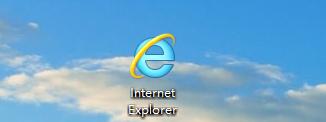
2.关闭正在运行的IE进程:如果桌面上的IE图标无法删除,可能是因为有正在运行的IE进程。打开任务管理器,找到“进程”选项卡,关闭所有与IE相关的进程。
3.检查系统权限设置:有时,系统权限设置会导致无法删除桌面上的IE图标。通过右键单击桌面上的空白区域,选择“个性化”,然后点击“更改桌面图标”,在弹出的窗口中检查是否勾选了IE图标。
4.使用管理员身份删除:如果您是使用非管理员账户登录电脑,尝试以管理员身份登录,并删除桌面上的IE图标。

5.清除桌面缓存:有时,桌面缓存会导致无法删除图标。打开命令提示符窗口,输入命令“ie4uinit.exe-ClearIconCache”,并按下回车键,清除桌面图标缓存。
6.修改注册表:通过修改注册表,可以解决无法删除桌面上的IE图标的问题。打开注册表编辑器,定位到“HKEY_CURRENT_USER\Software\Microsoft\Windows\CurrentVersion\Explorer\Desktop\NameSpace”路径,在该路径下找到与IE图标对应的键值,并删除。
7.使用第三方工具:如果以上方法无法解决问题,可以尝试使用一些专门的第三方工具来删除桌面上的IE图标,例如DesktopIconToy等。
8.更新系统和IE:确保您的系统和IE浏览器都是最新版本,更新可能修复一些系统漏洞或Bug,从而解决无法删除图标的问题。
9.重新安装IE:如果以上方法均无效,可以考虑重新安装IE浏览器,这样可以将IE相关的文件和设置都重置,从而解决无法删除图标的问题。
10.检查病毒和恶意软件:有时,计算机感染了病毒或恶意软件,可能会导致无法删除桌面上的IE图标。运行杀毒软件和安全扫描工具,清理系统中的威胁。
11.修改注册表权限:通过修改注册表权限,可以解决无法删除桌面上的IE图标的问题。打开注册表编辑器,定位到“HKEY_CLASSES_ROOT\CLSID”路径,右键单击该路径,选择“权限”,确保您的账户具有对该路径的完全控制权限。
12.使用命令行删除:打开命令提示符窗口,输入命令“del/f/qC:\Users\用户名\Desktop\IE.lnk”,将“用户名”替换为您的计算机用户名,执行该命令可以直接删除桌面上的IE图标。
13.重启电脑:有时,重启电脑可以解决一些系统问题,包括无法删除桌面上的IE图标的问题。
14.删除相关文件:通过查找并删除与IE图标相关的文件,可以解决无法删除图标的问题。在资源管理器中搜索桌面上的IE图标名称,并将其相关文件彻底删除。
15.寻求专业帮助:如果您尝试了以上所有方法仍然无法解决问题,建议寻求计算机专业人士的帮助,他们可能能够提供更专业、有效的解决方案。
无法删除桌面上的IE图标可能会给我们的使用带来不便,但是通过本文介绍的多种方法,您可以快速解决这个问题。请根据实际情况选择适合自己的方法进行操作,相信您很快就能够轻松地删除桌面上的IE图标,提升电脑使用体验。


